Для того, чтобы редактировать текстуры — вам понадобиться редактор изображений с поддержкой прозрачности (paint не подойдет) и хотя бы начальные знания по пользованию этой программой. Из самых популярных это photoshop, также есть gimp и еще множество других программ.
Если у вас уже стоит подходящая программа, то вам нужно взять некоторую текстуру за основу. Если вы хотите делать все с нуля, то можно взять стандартные текстуры: (cкачиваний: 1585)
Распаковываете архив и получаете папку подпапками и картинками. Дальше вам нужно лишь найти соответствующую картинку и отредактировать ёё.
Давайте рассмотрим, структуру папок и что вы там можете найти:
| terrain.png | Самый важный файл — текстуры блоков. Лежит в корне |
| pack.png | Иконка вашего текстурпака, которая отобразится в списке текстурпаков в игре. |
| pack.txt | Подпись вашего текстурпака, которая отобразится в списке текстурпаков в игре. |
| ctm.png | Файл для объединения блоков. Например, если поставить 2 сундука рядом, то получится двойной сундук. Или соединения стекол. |
| particles.png | Текстуры частиц. Огоньки, эффекты от зелий и прочие маленькие штуки, которые летают в воздухе. |
| achievement | Папка с текстурами для интерфейса и иконок достижений. |
| armor | Папка с текстурами брони (chain — кольчужная, cloth — кожаная, diamond — алмазная, gold — золотая, iron — железная). Также присутствует файл witherarmor.png, относящийся к мобу Иссушитель и power.png — текстура эффекта, когда в вас или моба ударила молния. |
| art | Папка содержит 1 файл с текстурами картин. |
| environment | Папка с текстурами облаков, дождя, снега и освещения. |
| gui | Папка с текстурами интерфейса игры, а также текстуры предметов в items.png. |
| item | Немного особых предметов типа стрел, вагонеток, дверей, сундуков. Также есть текстура шариков опыта (xporb.png). |
| misc | Папка разных текстур: цветовые гаммы, смена дня и ночи, освещение, текстура воды. |
| mob | Папка текстур мобов. |
| terrain | Луна и солнце. |
| title | Логотип и фон в меню. |
Как сделать Майнкрафт ЯРЧЕ — Текстуры
Как сделать анимированные текстуры
Не бойтесь экспериментов!
И не бойтесь использовать прозрачность. Лишь так можно узнать все тонкости, лишь так можно научиться делать неповторимые текстуры. Исследуйте понравившиеся вам чужие творения и не бойтесь экспериментировать сами!
Например, картины можно делать фигурными, используя прозрачность. Вы не ограничены квадратной рамкой:


Или у зомби, как и у текстур игрока есть слот под «шляпу», зная это вы можете создавать интересные текстуры, например, сделана следующая текстура зомби:

А на деле выглядит так:

Текстуры более высокого разрешения
Чтобы создать текстуры более высоких разрешений нужно или взять за основу текстуры нужного разрешения или вручную растянуть стандартные текстуры до нужного разрешения (для разрешения 32 растянуть в 2 раза, для 64 в 4 раза итд). Более никаких особых действий не нужно.
Растягивать следует без использования сглаживания, иначе получившиеся текстуры будут размытыми (если вы собрались переделывать все, то это не особо важно), например, в фотошопе при изменении размера нужно выбрать интерполяцию «По соседним пикселам»:

Для Gimp нужно выбрать качество интерполяции «Никакой»:

Тогда вид неизмененных блоков останется стандартным.
Случайные монстры
Можно сделать, чтобы у мобов могли быть разные модельки. Не 100 зомби одинаковых на лик, а разношерстная толпа. Например, сделаем случайные текстуры для зомби. Для этого рисуем столько текстур для зомби, сколько сможем и сохраняем их как «zombie.png», «zombie2.png», «zombie3.png» и так далее. В итоге получаем случайные текстуры для зомби.
Так можно поступить с любыми мобами.
Некоторые из них надо устанавливать, как текстуру. Никогда не думали как это работает? В этой статье я расскажу вам о том, как создать свой мод для .
Для начала следует скачать исходную текстуру Vanilla, она содержит все стандартные текстуры и коды. Для открытия архива советую использовать ES Проводник.
Вот зашли мы в папку и видим много папок и файлов. Можно удалить все, кроме того что показано на картинке. Хотя вы можете оставить все что угодно, в зависимости от того, что вы будете модифицировать.
Зайдем в
директорию UI, а здесь много файлов.JSON. Найдем start_screen.json. Это файл главного меню. Изменим строку version, она отвечает за текст, написанный в правом нижнем углу — номер версии игры. Заменяем #version на любой текст (форматирование текста с помощью § также поддерживается. Подробнее ).


Теперь заглянем в папку textures. Думаю, понятно, что здесь находятся все текстуры игры и каждую можно изменить на свою. Изменим, например, бедрок. Открываем программу Pixel Art, создаем картинку 16х16 и рисуем любую картинку. Это типа сердечко.

Сохраняем пикчу, называем ее bedrock и перемещаем по пути /textures/blocks.
Также можно изменять и элементы интерфейса. Зайдем из textures в gui и заменим title.png на свою. Опять же используем Pixel Art, но в этот раз 512х64 и с заливкой прозрачным.
Ну, а в texts лежат языковые пакеты, можно изменить перевод.
Теперь заключительная часть: название, описание и uuid текстуры. Uuid — это уникальный идентификатор каждого пака. У 2-х текстурпаков не может быть одинаковый uuid, поэтому загрузить наш мод просто так не получится, так как его идентификатор совпадает с айди Vanilla Texture.
Чтобы это исправить заходим в pack_manifest.json и в поле name вписываем название пака, в оба поля description описание, а в поля uuid — айди (можно просто заменить по одному символу). При желании вы можете в любой программе нарисовать иконку pack_icon 64×64. Готово, можно проверять!



И ещё: для того, чтобы текстура не имела большой вес, удалите все неиспользуемые файлы и директории.
Кстати, для сжатия в.mcpack заархивируйте все файлы и папки (именно их, а не директорию с ними!) в.zip и переименуйте в.mcpack.
Вот то что у меня получилось.
1. Что требуется для создания текстур пака
— Архиватор, например, WinRAR
— Редактор изображений, поддерживающий прозрачность. (Стандартный paint не подойдет, нужен Photoshop, Paint.net или GIMP)
—Базовое знание этого редактора
— Другой пак текстур, который вы хотите взять за основу.
2. Для начала скачиваем ‘чистый’ текстурпак здесь —
Я вам советую для своего пака скачать стандартный пак и взять его за основу. Хотя вы можете взять любой пак.
Скачайте (желательно разархивировать), поместите его в удобное место и смотрите изображение ниже:
Первая папка (assets) – это то, что вы скачали. В дальнейшим я скажу что делать с остальными файлами (пока не трогайте их). Извлекаем папку assets в папку с таким же названием. Это и есть третья папка, с ней мы и будем работать. Вот ее содержимое:
blocks – все текстуры блоков.
effect – лучше не трогайте.
entity — там хранятся текстуры всех мобов и порталов и некоторых предметов (вроде стенда с броней).
environment — хранятся текстуры дождя, солнца и луны.
font — там хранятся важные файлы для игры (их нельзя трогать)
gui – важная папка, здесь много важных изображений. Разные внутри-игровые файлы игры. Текстуры наковальни фон ачивок и тд. и тп (в принципе, я думаю вы с этой папкой разберитесь)
items – текстуры всех предметов.
map — текстура карты (в самой игре), не мира.
misc — там находятся текстура барьера и текстура под водой.
models – текстуры брони всех видов (алмазной, железной и т.п)
painting — текстуры всех картин в майнкрафт.
particle — текстуры частиц (как выглядеть шкала голода, здоровья и т.п)
3. Изменение тексткур
Открываем папку, в которую мы извлекали содержимое пака.
Для начала открываем нужную вам папку. Например вы хотите изменить текстуру алмазного блока, значит заходим в папку blocks, потом находим diamond_block и кидаем файл в программу для редактирования (желательно PhotoShop)
Пример я буду показывать именно на этой программе. Например я хочу чтоб на алмазном блоке было лицо крипера:
Теперь меняем обложку нашего текстурпака. Находим pack.png кидаем файл в PhotoShop и редактируем. Я например сделал так:
Теперь заменяем pack.png на ваш pack.png, который вы сделали. Теперь когда заходишь в игру и в настройках выбираеш нужный текстурпак, будет видна наша обложка:
Давайте уже закончим пак и проверим его. Добавляем содержимое нашей папки в новый zip-архив, название которого и будет названием пака. На моем примере название будет dsa1.zip.
Я добавил все папки и все изображения. А вообще добавлять все не обязательно, надо добавлять только то, что вы изменили. Поймите, если вы удалите изображение из вашего пака, то на его месте будет использовано стандартное изображение. А если ваше изображение от стандартного не отличается, то зачем его добавлять, он только прибавит «весу» вашему паку.
Копируем наш пак в папку texturepacks, которая находится в директории игры. Теперь включаем игру и заходим в меню текстур паков и вот наш пак:
Загружаем мир. Ну теперь давайте поставим наш алмазный блок и все проверим. Как видите все работает (наша периресованая текстурка отображается) !
Вот и все. Ваш самый простенький пак готов Вы можете, конечно, уже сейчас делать свой пак, и настраивать его лично под себя!
Идеи для следующих статей можете писать в комментариях, а если есть вопросы то пишите их также в комментариях или
Источник: comuedu.ru
Гайд по Созданию Текстур для Модов

Итак,существует несколько способов,некоторые из которых весьма экзотические,но сейчас я покажу вам 2.
Способ намбер 1-самый простой и подходит для абсолютно новых текстур
Просто открываем пейнт к примеру(это простые текстуры,фотошопа никакого здесь не надо! )
Создаем новый эмм. рисунок Указываем размер в пикселях-16х16

Создаем и видим еле заметную точку в центре экрана.Приближаем,чтобы все было видно по-нормальному
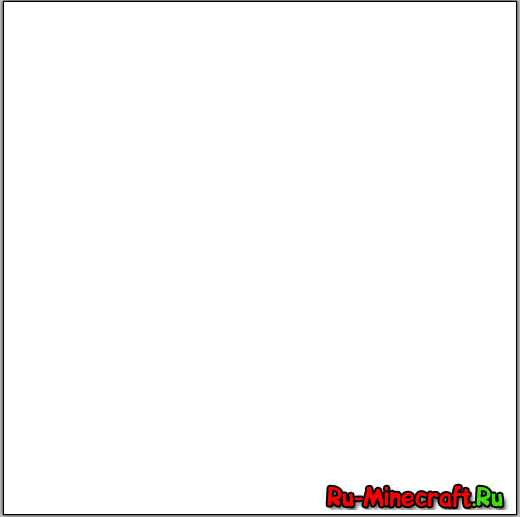
Белый фон надо убрать,а потому просто берем ластик и стираем эту хрень
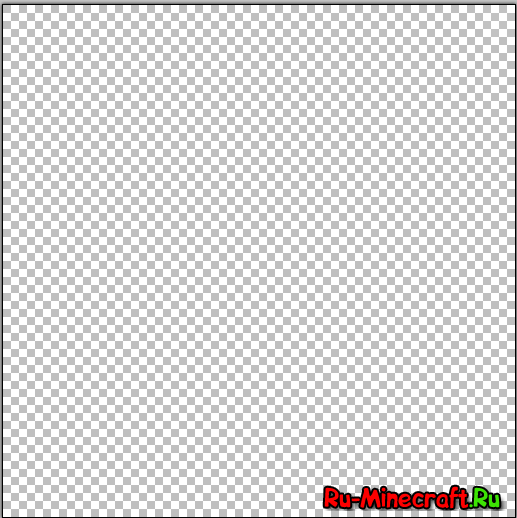
Вот что у нас получилось.Теперь можно рисовать всякие абсолютно новые текстуры,ибо нарисовать самому кирку с измененным цветом-тот еще геморрой.
К примеру текстура красных осколков
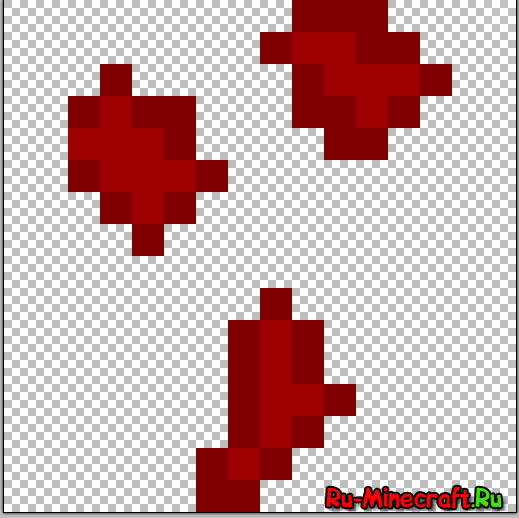
И тут выходит вариант намбер 2
В нем все и полегче и посложнее Скачиваем архив
Tekstury.rar [252,23 Kb]
Распаковываем его и видим 2 папки blocks и items.Это как вы уже поняли стандартные текстуры майна.Просто открываем нужную вам вещь,которую надо изменить(к примеру руду)
Открываем золотую руду
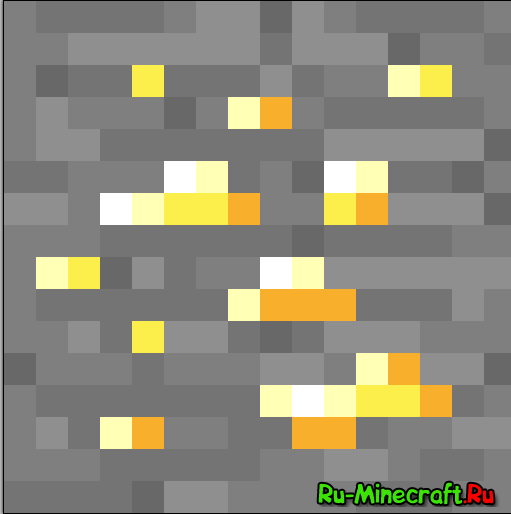
Рудные прожилки заменяем на нужный цвет.
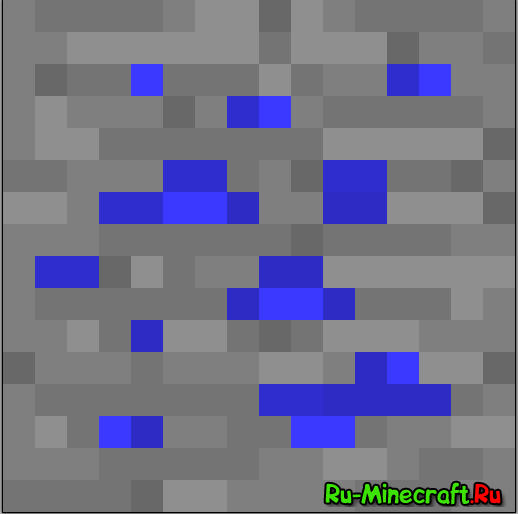
Все!И не надо перерисовывать вручную камень-уже все есть и так.
Кстати,перерисовывать текстуры лучше так-выбрать синий цвет(к примеру),заменить пару пикселей этим цветом
Дальше чуть-чуть увеличиваем или уменьшаем интенсивность цвета и заменяем пару-тройку других пикселей
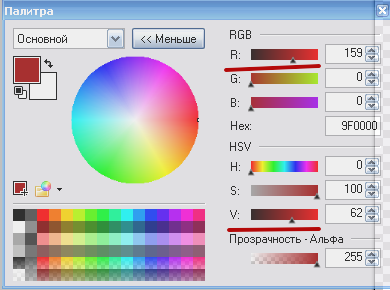
==============================
Есть еще куча способов,но все это я может быть покажу потом(я делаю текстуры таким экзотическим способом,что вообще. )
Надеюсь это вам помогло. Оценивайте,если шибко понравилось-ставьте плюсы и т.д
Источник: ru-minecraft.ru